컴퓨터활용능력 1급 기출 엑셀 문제풀이 - 1 (외부데이터가져오기)
서비스분야 국가기술작겨인 컴퓨터 활용능력 자격증은 여러 기업에서 요구되는 쓰임새 많은 자격증입니다.
쓰임새가 많다보니 수험자가 많아 상시시험으로 거의 매일 시험이 이루어지고 있는데요.
컴퓨터활용능력 1급은 상시로 시행되는 컴퓨터 자격증 중에서도 가장 어렵다는 평을 받고 있습니다. 하지만 관심을 갖고 집중해서 공부한다면 독학으로도 문제없이 1~2주의 짧은 시간으로도 충분히 따낼 수 있는 것이 컴퓨터활용능력 1급입니다.

컴퓨터 활용능력 1급은 필기와 실기 두번의 시험을 보게 되며 오늘은 실기의 기출문제를 같이 다뤄볼 생각입니다.
1급 실기는 엑셀 영역과 엑세스 영역으로 나뉘는데요. 외워야할 부분이 많고 다소 생소한 영역이 있어 수험자들의 머리를 아프게 합니다.
그럼 컴퓨터활용능력 1급 실기 첫번째 과목인 엑셀 파트의 문제를 함께 풀어보도록 하겠습니다.
엑셀파트의 첫번째 문제는 기본작업 문제입니다. 총 배점은 25점으로 엑셀 영역의 다른 문제에 비해 쉬운 부분이라 반드시 맞춰서 점수를 얻고 가야하는 부분입니다.

먼저 문제1의 1번을 보면 '기본작업 - 1' 시트에서 [외부 데이터 가져오기] 기능을 사용하여 'dvd대여' 파일의 데이터를 가져오라고 합니다.

그림과 같이 데이터 탭의 기타원본에서 마이크로소프트 쿼리 부분을 클릭합니다.
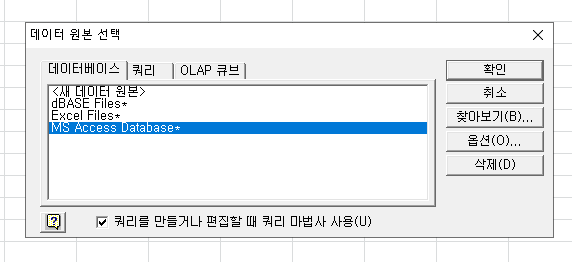
그럼 위와 같은 화면이 뜨는데요. 맨 밑 MS Access Database 부분을 클릭하여 확인 버튼을 누릅니다.

그럼 어떤 데이터베이스 파일을 선택할지 고르는 창이 나오는데 문제에서 요구하는 파일은 DVD대여입니다. 시험장에서는 문제지 맨 앞 쪽에 외부데이터의 위치가 나와있기때문에 그 부분을 잘 숙지하여 데이터를 불러주면 됩니다. 하지만 지금은 연습인 만큼 본인이 파일을 저장해둔 위치에 가셔서 파일을 찾아 불러내주면 되겠습니다. 저는 바탕화면에 파일을 저장해뒀기 때문에 바탕화면 파일에 들어가 외부데이터를 불러냈습니다.
문제에서 제시한 외부데이터 파일을 클릭한 후 확인 버튼을 누르면 아래와 같은 창이 나옵니다.

이 부분은 외부데이터의 데이터 항목 중 포함시킬 데이터 열을 지정하는 부분인데요. 문제에서는 "관리코드", "타이틀명", "장르", "시간", "입고일자", "대여료", "제작년도"의 순서로 더블클릭하여 오른쪽으로 보내주시면 되겠습니다. 이 부분에서 주의 하실 점은 반드시 문제에서 제시한 순서대로 항목을 더블클릭하여 보내야 하는겁니다. 만약 순서가 다르게 했다면, 오른쪽 박스 사이드에 위아래 버튼으로 항목간의 순서를 변경할 수 있습니다. 또한 가운데 화살표 버튼을 이용해서 열 항목을 옮길 수 있으니 시험 중 문제에 제시되지 않은 항목을 옮겼다고 하더라도 당황하지 않고 가운데 화살표 버튼을 눌러 제거하면 됩니다.

문제에 제시된 대로 항목을 옮기면 이러한 형태가 될것입니다. 그 뒤 밑에 부분에 다음 버튼을 클릭하면 다음 순서로 진행이 가능합니다.

다음 순서는 조건을 주는 순서인데요. 문제에서 주어진 조건대로 조건을 설정하시면 되겠습니다. 먼저 <장르>가 "모험
" 또는 "애니메이션"이므로 <장르>열을 클릭하고 콤보박스에서 "=" 선택 후, 오른쪽에 모험을 입력해주면 됩니다. 그 뒤 "그리고, 또는 버튼"에서 문제에서 주어진대로 "또는"을 선택하고 다시 "=" 선택 후, 오른쪽에 애니메이션을 입력해주시면 첫번째 조건을 모두 작성한 것입니다.
바로 두번째 조건인 제작년도가 "1970이상, 1999미만"을 설정해야 하는데요. <제작년도>를 클릭하고 콤보박스에서 ">="클릭 후, 오른쪽에 1970을 적어주시고, 두가지 조건 모두 만족해야하므로 "그리고, 또는 버튼"에서는 "그리고"
를 눌러줍니다. 그 뒤 콤보박스에서 "<" 클릭 후, 오른쪽에 1999를 적어주시고 다음 버튼을 눌러주시면 조건 부분이 끝나게 됩니다.

그 다음은 정렬방법인데요. 문제에서 주어진대로 <장르>기준 오름차순, <입고일자>기준 내림차순으로 선택 후 다음버튼을 눌러주면 됩니다.

그 다음 창에서 Microsoft Excel로 데이터 되돌리기 부분이 선택되있을텐데 만약 그렇지 않다면 선택해주시고 마침 버튼을 눌러주시면 됩니다.

그럼 다시 엑셀 시트창으로 돌아와 이러한 창이 뜹니다. 그럼 데이터가 들어갈 위치를 선택해야 하는데 문제에서 주어진대로 기본작업 - 1 시트에 B3셀을 선택하여 확인을 눌러주시면 됩니다.
만약 문제에서 새로운 시트를 만들라는 주문이 있다면, 기존 워크시트가 아니라 새 워크시트를 눌러 설정을 하면 되겠습니다.

모든 작업을 마치면 위와 같이 정렬되어 있는 데이터가 나오는데요. 엑셀파트의 1번의 1번 외부데이터 불러오기는 쉬운 작업에 비해 10점의 큰 점수 분포를 차지하므로 확실하게 학습해야 합니다.
그럼 지금까지 컴퓨터 활용능력 엑셀 문제풀이였습니다.